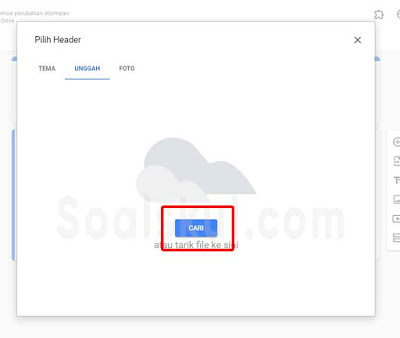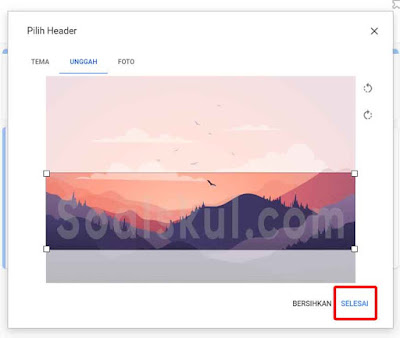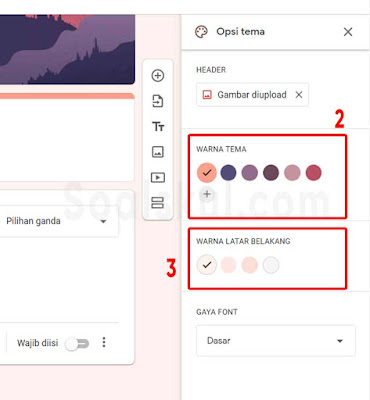Cara Merubah Tampilan Google Form Menjadi Menarik (Custom Theme)
Daftar Isi [show]
Soalskul.com - Cara mengubah header, warna tema, font di Google Form. Hai guys balik lagi nih sama kami yang selalu hadir membawakan ulasan yang tentunya menarik dan bermanfaat untuk kita semua hehee.
Ada banyak banget nih requestan dari temen-temen semua yang ingin dibuatkan tutorial gimana sih cara membuat tampilan di formulir google form agar menjadi lebih menarik sehingga tidak bosan untuk dilihat.
Memang Gform sendiri memiliki tampilan default yang cukup membosankan ya. Apalagi dimasa pandemi ini kita sering banget menemukan soal ujian atau formulir yang dituliskan dalam google form tentunya lama-lama kita akan bosan juga ya.
Nah sebenarnya Google Form sendiri sudah memiliki fitur untuk membuat formulir yang kita buat menjadi lebih interaktif dan menarik lohh.
Akan tetapi fitur ini mungkin jarang digunakan karena keterbatasan waktu kita dalam mempercantik formulir yang kita buat.
Baca Juga : Contoh Tes Koran/Pauli Dalam Psikotes Ukurah HVSDalam fitur ini kita bisa mengubah beberapa hal mulai dari menambah header, mengganti warna tema dan latar belakang, dan juga kita bisa mengganti font sesuai keinginan kita.
Untuk lebih jelasnya dibawah kami berikan tutorial lengkap dan mudah disertai gambar cara merubah header, warna tema, dan font di Google Form.
Langkah 1 : Masuk ke halaman Google Form lalu klik icon “Tema” disebelah kanan atas halaman
Langkah 2 : Akan muncul pop up baru yang berisi berbagai macam pengaturan tampilan. Untuk mengganti Header Google Form cukup klik “Pilih Gambar” di bagian setting header.
Langkah 3 : Akan muncul pop up baru lagi dan disitu kamu bisa memilih gambar yang sudah tersedia atau bisa custom dengan klik dibagian “Unggah”
Langkah 4 : Dibagian unggah lalu klik “Cari” kemudian tinggal kamu pilih gambar mana yang ingin kamu jadikan sebagai Header
Langkah 1 : Masuk ke halaman Google Form lalu klik icon “Tema” disebelah kanan atas halaman
Langkah 2 : Akan muncul pop up baru yang berisi berbagai macam pengaturan tampilan. Untuk mengganti warna tema Google Form cukup pilih warna yang tersedia di bagian setting “Warna Tema” atau untuk melakukan custom kamu bisa klik icon "+" disamping warna yang tersedia.
Langkah 3 : Untuk mengganti warna latar belakang Google Form cukup pilih warna yang tersedia di bagian setting “Warna Latar Belakang”
Langkah 1 : Masuk ke halaman Google Form lalu klik icon “Tema” disebelah kanan atas halaman
Langkah 2 : Akan muncul pop up baru yang berisi berbagai macam pengaturan tampilan. Untuk mengganti font di Google Form kamu bisa klik “Dasar” dibagian setting “Gaya Font”.
Cara Merubah Header Google Form Custom
Untuk merubah header di Google Form kamu akan diberikan 2 opsi yaitu gambar yang sudah tersedia dan opsi custom gambar. Untuk cara merubahnya kamu bisa melihat ulasannya dibawah ya!!Langkah 1 : Masuk ke halaman Google Form lalu klik icon “Tema” disebelah kanan atas halaman
Baca Juga : Cara Mengubah Nama Link Google Form ke Bit.ly Custom dan Gratis
Cara Merubah Warna Tema dan Latar Belakang Google Form
Warna tema Google Form bisa kita custom sesuai dengan keinginan sedangkan warna latar belakang Google Form tidak bisa kita rubah secara custom.
Akan tetapi kita hanya akan diberi beberapa pilihan warna yang mana warna tersebut akan mengikuti gradasi yang sekilas tampak mirip dengan warna tema yang dipilih. Cara merubahnya simpel banget kamu bisa lihat ulasannya dibawah.
Langkah 1 : Masuk ke halaman Google Form lalu klik icon “Tema” disebelah kanan atas halaman
Langkah 2 : Akan muncul pop up baru yang berisi berbagai macam pengaturan tampilan. Untuk mengganti warna tema Google Form cukup pilih warna yang tersedia di bagian setting “Warna Tema” atau untuk melakukan custom kamu bisa klik icon "+" disamping warna yang tersedia.
Cara Merubah Font Google Form
Untuk merubah font di Google Form kita tidak bisa memilihnya secara custom, kita hanya akan disediakan beberapa pilihan font yang bisa kita gunakan. Untuk cara merubahnya simak ulasannya dibawah ya!!Langkah 1 : Masuk ke halaman Google Form lalu klik icon “Tema” disebelah kanan atas halaman
Langkah 2 : Akan muncul pop up baru yang berisi berbagai macam pengaturan tampilan. Untuk mengganti font di Google Form kamu bisa klik “Dasar” dibagian setting “Gaya Font”.
Baca Juga : Cara Import Soal Word ke Google Form di HP dengan Form Builder
Kesimpulan
Itulah tadi sedikit pembahasan yang bisa kami sampaikan terkait cara merubah tampilan google form menjadi lebih bagus dan menarik sehingga lebih enak untuk dipandang.Semoga artikel kami kali ini bisa bermanfaat dan nantikan artikel kami lainnya ya!!. contoh header, cara mengubah nilai, ganti font di, background google form, download tema header, cara membuat, template, latar belakang google form.